Какой роутер wifi: какой лучше купить для дома, характеристики, нюансы, настройки и примеры хороших моделей
Содержание
Что такое роутер? Чем Wi-Fi роутер отличается от маршрутизатора?
Роутеры, маршрутизаторы, точки доступа, репитеры – как же все это сложно, а если еще глубже разобраться в характеристиках этих устройств, предназначении, настройке, так там вообще темный лес 🙂 Думаю, со мной многие согласятся. А те, кто самостоятельно покупал и настраивал эти устройства, не по наслышке знают, что я имею введу. У нас на сайте вы можете найти много статей по настройке разных роутеров, каких-то определенных функций, Wi-Fi сетей и т. д. Я все время пишу об этих роутерах и маршрутизаторах, а что это, для чего нужны эти устройства, и чем они отличаются, знают не многие.
В этой статье мы постараться разобраться, что же такое роутер, и чем он отличается от маршрутизатора. Постараюсь писать как можно проще. Поэтому, если вы разбираетесь в этих устройствах, то вряд ли найдете для себя что-то новое.
Все мы знаем, что это такая небольшая коробочка, как правило с антеннами (или одной), которая дает нам возможность подключатся к интернету по Wi-Fi.
Если кратко и по-простому, то роутер, это устройство, которое распределяет интернет между подключенными к нему устройствами. По сетевому кабелю (компьютеры, телевизоры и т. д.), или по Wi-Fi (смартфоны, планшеты, ноутбуки).
Или так: роутер объединяет все устройства в локальную сеть (в которой они могут обмениваться файлами, или можно поиграть в игры) с возможностью выхода в интернет (если интернет подключен и настроен).
И пускай простят меня специалисты, которые точно буду плеваться на мое объяснение (особенно на слово «распределяет»), но я думаю, что так намного проще понять, что это за устройство.
Немного подробнее. У нас дома есть интернет, как правило, это:
- Ethernet – обычный сетевой кабель, который сразу подключается в сетевую карту компьютера, или ноутбука.
- ADSL – когда телефонная линия подключается к модему (часто с возможностью раздачи Wi-Fi, по сути модем с функцией роутера, или наоборот), а от модема уже к компьютеру по сетевому кабелю.

- Или, интернет через 3G/4G USB модем – это когда мы просто наш модем подключаем в USB разъем компьютера и пользуемся интернетом. Для примера: настройка 3G интернета от Интертелеком.
Это три основных и самых популярных способа подключения к интернету. У всех этих подключений есть один большой минус: нельзя подключать к интернету сразу несколько устройств и нельзя подключать устройства по Wi-Fi. Так как у нас либо один кабель, либо один модем.
Именно для этого нужны Wi-Fi роутеры. Они могут раздать интернет на много устройств. Как по кабелю, так и по беспроводной сети Wi-Fi.
Это может пригодится: рекомендации по выбору Wi-Fi роутера.
Принцип работы маршрутизатора:
По пунктам:
- Подключаем в роутер кабель, который проложил в наш дом интернет-провайдер (или кабель от ADSL модема). Если у вас ADSL интернет (по телефонному кабелю), и нет отдельного модема, то можно купить Wi-Fi роутер со выстроенным модемом.
 К которому сразу можно подключить телефонный кабель. А если у вас интернет через USB модем, то подключаем к роутеру модем. Но в этом случае нужен специальный роутер с поддержкой USB модемов.
К которому сразу можно подключить телефонный кабель. А если у вас интернет через USB модем, то подключаем к роутеру модем. Но в этом случае нужен специальный роутер с поддержкой USB модемов. - Настраиваем роутер на работу с вашим провайдером, или модемом (ADSL, или USB). Лучше всего, это делать по инструкции, которая написана именно для вашего устройства. Можете поискать такую статью на нашем сайте в разделе «Настройка роутера». Так же, нужно задать имя для вашей Wi-Fi сети, установить пароль на сеть.
- Подключаем к роутеру все устройства, на которых вы хотите пользоваться интернетом. Обычно, маршрутизатор устанавливают те, кто хочет пользоваться интернетом по Wi-Fi на своих мобильных устройствах. Поэтому, подключаем к своей Wi-Fi сети свои телефоны, планшеты, ноутбуки, телевизоры и т. д. А те устройства, которые не могут подключатся по беспроводной сети (обычно, это стационарные компьютеры), можно подключить к интернету по сетевому кабелю (LAN). Как правило, на роутере есть 4 LAN разъема, это значит, что по кабелю можно подключить 4 устройства.

А если не хотите заморачиваться с кабелями для стационарного компьютера, то можно купить для него Wi-Fi приемник и подключить по беспроводной сети.
Получается, что маршрутизатор просто устанавливает соединение с интернетом и делится им между всеми подключенными к нему устройствами. Вот такая у него задача.
Чем отличается роутер от маршрутизатора?
Если вы читали эту статью с самого начала, то возможно заметили, что я писал либо роутер, либо маршрутизатор. Да, это одно и то же устройство. Они абсолютно ничем не отличаются и между ними нет никакой разницы.
Просто роутер (router) – это по-английски. А на русский это слово переводится как маршрутизатор. Вот и все. И так и так будет правильно. Я когда пишу статьи, использую оба названия.
Надеюсь, что у меня получилось ответить на вопрос поставленный в заголовке этой статьи. Если как-то можно дополнить статью, можете написать мне в комментариях, буду благодарен.
Похожие статьи
Сломался или потерялся один наушник: как найти, починить и что делать?
Band Steering и Smart Connect: что это, как включить и настроить на роутере?
Wi-Fi 6 (802. 11ax): поддержка, как включить, подключить и настроить, как работает. Стоит ли переходить на Wi-Fi 6?
11ax): поддержка, как включить, подключить и настроить, как работает. Стоит ли переходить на Wi-Fi 6?
Роутеры с большой зоной покрытия Wi-Fi сети: как выбрать и на что обратить внимание?
Windows 10 — все инструкции по настройке интернета и решению проблем
Популярные статьи
Новые статьи
Комментарии
11 вариантов использования старого Wi-Fi-роутера / Сетевое оборудование / iXBT Live
Если верить тому, что пишут производители, то срок службы типичного Wi-Fi-роутера составляет 5 лет. На практике мы чаще меняем маршрутизаторы из-за их морального или технического устаревания, а не выхода из строя. Если после очередного «апгрейда» вы задумались, куда же деть старый роутер, то ниже вы найдете 11 довольно креативных вариантов, как можно его использовать.
Интернет-радио
Если кроме роутера у вас завалялась старая компьютерная акустика или есть ненужный ноутбук с сохранившимися динамиками, то можно соорудить плеер для интернет-радио. Для сборки подобного устройства также понадобится недорогая звуковая карта с интерфейсом USB и неофициальная прошивка для маршрутизаторов OpenWRT.
На картинке выше — проект «webradio» от энтузиаста xypiie. Это однозначно не самый легкий способ вдохнуть вторую жизнь в старый WiFi-роутер, но если же вы не хотите брать в руки паяльник, то ниже есть более простые, но не менее полезные варианты.
Отдельная сеть для IoT
С каждым годом растет число «умных» гаджетов, которым для полноценной работы необходимо подключение к сети по WiFi. Историями о хакерских атаках на камеры видеонаблюдения и радионяни сегодня сложно кого-то удивить: любые устройства, подключенные к глобальной сети, потенциально уязвимы.
В таких условиях вполне разумно держать отдельную домашнюю сеть для Интернета вещей (internet of things, IoT). Таким образом, если кто-то взломает вашу зубную щетку, он не получит доступ к вашему смартфону, компьютеру или другим устройствам, где у вас могут быть конфиденциальные данные.
Таким образом, если кто-то взломает вашу зубную щетку, он не получит доступ к вашему смартфону, компьютеру или другим устройствам, где у вас могут быть конфиденциальные данные.
Превращаем проводной принтер в беспроводной
Большинство более-менее современных принтеров по умолчанию являются беспроводными. Если же у вас сохранился старый принтер, и осталась потребность периодически что-то на нем печатать, то можно провести своего рода «апгрейд». В данном случае всё предельно просто: нужноподключить один конец кабеля Ethernet к принтеру, а другой конец — к старому маршрутизатору.
Расширяем беспроводную сеть
Весь смысл WiFi-сетей в том, чтобы иметь доступ в интернет, не привязываясь к проводам. Но проблема WiFi в том, что качество связи в дальних от роутера комнатах может быть очень низким. Конечно, можно приобрести специальный WiFi-репитер, чтобы решить эту проблему. А можно сэкономить, если под рукой есть старый WiFi-роутер.
Для расширения сети можно либо соединить старый и новый роутеры LAN-кабелем, либо подключить их друг к другу по WiFi.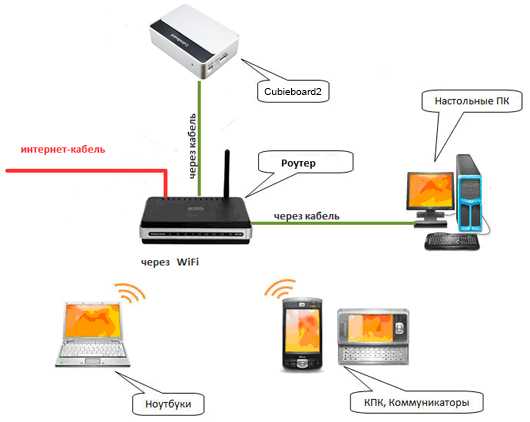 В первом случае старый маршрутизатор будет работать в режиме точки доступа, скорость подключения будет выше, но не у всех есть желание и возможность протягивать кабель по помещению. Во втором случае в настройках маршрутизатора нужно будет выбрать режим «Усиление», при этом лучше не располагать роутеры слишком далеко друг от друга, хотя прямая видимость и не обязательна.
В первом случае старый маршрутизатор будет работать в режиме точки доступа, скорость подключения будет выше, но не у всех есть желание и возможность протягивать кабель по помещению. Во втором случае в настройках маршрутизатора нужно будет выбрать режим «Усиление», при этом лучше не располагать роутеры слишком далеко друг от друга, хотя прямая видимость и не обязательна.
Создание сетевого накопителя
Вполне возможно, что у вас есть редко используемый жесткий диск или SSD. Подключив его к USB-разъему на роутере, можно создать простейший NAS, своего рода персональное облачное хранилище. На популярных современных WiFi-роутерах разъемы USB встречаются нечасто, к примеру, в линейке Xiaomi он есть всего у пары моделей. Если же на вашем старом маршрутизаторе есть вход USB, то лучшим его применением будет именно создание NAS.
Организуем локальную сеть
Уверен, многие читатели провели немало времени в компьютерных клубах, играя по локальной сети в CS 1.6 или StarCraft. Многие классические игры не поддерживают мультиплеер через интернет, и одно из решений данной проблемы — это создание собственной LAN-сети. Конечно, этот способ подходит и для некоторых современных игр. Nintendo даже выпустила на официальном сайте инструкцию, как играть в Splatoon 2 по локалке.
Конечно, этот способ подходит и для некоторых современных игр. Nintendo даже выпустила на официальном сайте инструкцию, как играть в Splatoon 2 по локалке.
Дополнительные порты Ethernet
Современные маршрутизаторы не отличаются обилием Ethernet-портов, так как наш мир становится всё более беспроводным. Тем не менее, если вам понадобятся дополнительные порты для проводного подключения, то старый маршрутизатор вполне может вас выручить и после некоторой настройки поработать в режиме коммутатора.
Гостевая сеть WiFi
Если гости проводят в вашем доме больше 15 минут, они непременно спросят пароль от WiFi. Конечно, можно предложить им подключиться к вашей домашней сети, но это не лучший вариант с точки зрения безопасности: если смартфон кого-то из гостей заражен вредоносной программой, то остальные устройства в сети тоже могут быть скомпрометированы. Поэтому хорошим решением будет организация гостевой Wifi-сети. Многие современные маршрутизаторы имеют соответствующую опцию в настройках, но если вы её не найдете — используйте ваш старый роутер.
VPN для всей сети
VPN — это простой способ обезопасить устройства в сети, а заодно получить доступ к заблокированным по той или иной причине сайтам и сервисам. Установка VPN на каждое конкретное устройство — процесс довольно обременительный, рациональнее будет установить VPN на роутер.
Далеко не все маршрутизаторы в стоке поддерживают работу с VPN, скорее всего понадобится установить кастомную прошивку, типа DD-WRT или Tomato. Такое действие может стать причиной отзыва гарантии, однако это не является проблемой для старого WiFi-роутера.
Размещение сайта
Прежде всего надо сказать, что есть куда более простые способы размещения веб-сайта. Существует множество удобных конструкторов сайтов и платных/бесплатных хостингов. Но мы здесь не для того, чтобы обсуждать оптимальные варианты для размещения сайта, а для того, чтобы найти применение старому маршрутизатору.
С помощью OpenWRT можно превратить старый маршрутизатор в веб-сервер, но это может быть нарушением условий обслуживания у вашего провайдера, так что лучше разведать этот момент заранее. Низкая производительность роутера и сравнительно небольшая скорость домашнего интернета не позволят хостить какой-то серьезный проект, но для простого сайта-визитки, куда будет заходить не более сотни человек в сутки, возможностей маршрутизатора хватит с запасом.
Низкая производительность роутера и сравнительно небольшая скорость домашнего интернета не позволят хостить какой-то серьезный проект, но для простого сайта-визитки, куда будет заходить не более сотни человек в сутки, возможностей маршрутизатора хватит с запасом.
Родительский контроль
Для настройки родительского контроля существует множество различных приложений, однако в них нет особенной необходимости, когда под рукой есть лишний маршрутизатор. Достаточно создать отдельную WiFi-сеть для детей, зайти в настройки роутера через браузер и вручную ограничить доступ к определенным сайтам.
Одно из преимуществ такого подхода — ограничения останутся в силе даже при смене устройства, то есть отпадает необходимость каждый раз устанавливать контролирующее ПО на новый смартфон или планшет.
Что такое беспроводной маршрутизатор?
Беспроводной маршрутизатор, также известный как концентратор Wi-Fi, представляет собой небольшое пластиковое электронное устройство, поставляемое вашим интернет-провайдером, которое позволяет вам подключаться к Интернету. Он подключается к вашей домашней широкополосной линии и отправляет интернет-сигнал с вашего домашнего подключения на ваши устройства, подключенные к Интернету.
Он подключается к вашей домашней широкополосной линии и отправляет интернет-сигнал с вашего домашнего подключения на ваши устройства, подключенные к Интернету.
Беспроводные маршрутизаторы на сегодняшний день являются самым популярным способом подключения к Интернету в вашем доме, поскольку проводные маршрутизаторы давно устарели и используются только теми, кто хочет подключиться к Интернету через кабель Ethernet.
Большинство беспроводных маршрутизаторов по-прежнему оснащены как минимум четырьмя портами Ethernet, так что вы можете подключать к Интернету ПК, телевизоры и игровые приставки, если хотите.
Как работает маршрутизатор Wi-Fi?
В вашем доме должна быть телефонная или кабельная розетка — она будет похожа на антенную розетку, но с более тонким и прямоугольным входом. Чтобы подключиться к Wi-Fi, вам необходимо подключить маршрутизатор к этому разъему, что позволит отправлять данные на маршрутизатор.
Затем маршрутизатор Wi-Fi берет эти данные и преобразует их в радиосигналы, которые затем принимаются устройствами с поддержкой Wi-Fi, такими как ноутбуки, планшеты, смартфоны и игровые приставки.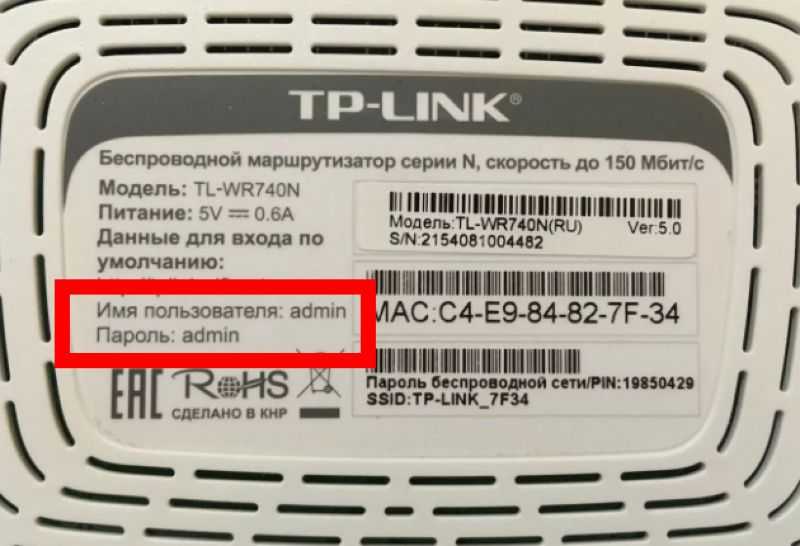
Помимо доступа к Интернету на смартфоне, планшете или компьютере, вы также можете использовать маршрутизатор для подключения устройств с поддержкой Wi-Fi для потоковой передачи и загрузки цифрового телевидения. Потоковые устройства, такие как Apple TV, Amazon Fire TV Stick, Google Chromecast или NOW TV Stick, а также все смарт-телевизоры.
Как пользоваться беспроводным маршрутизатором
При первом подключении к маршрутизатору Wi-Fi вам будет предложено ввести пароль, который обычно предоставляется вашим провайдером и напечатан на нижней части маршрутизатора.
Обычно это длинная и запутанная последовательность прописных и строчных букв и цифр, которую трудно запомнить, но и практически невозможно угадать другим. Это делается для обеспечения повышенной безопасности и защиты вашей сети от незаконного использования другими лицами.
Обязательно перепроверьте при вводе букв, чтобы убедиться, что они в верхнем или нижнем регистре, иначе вам придется вводить все это снова.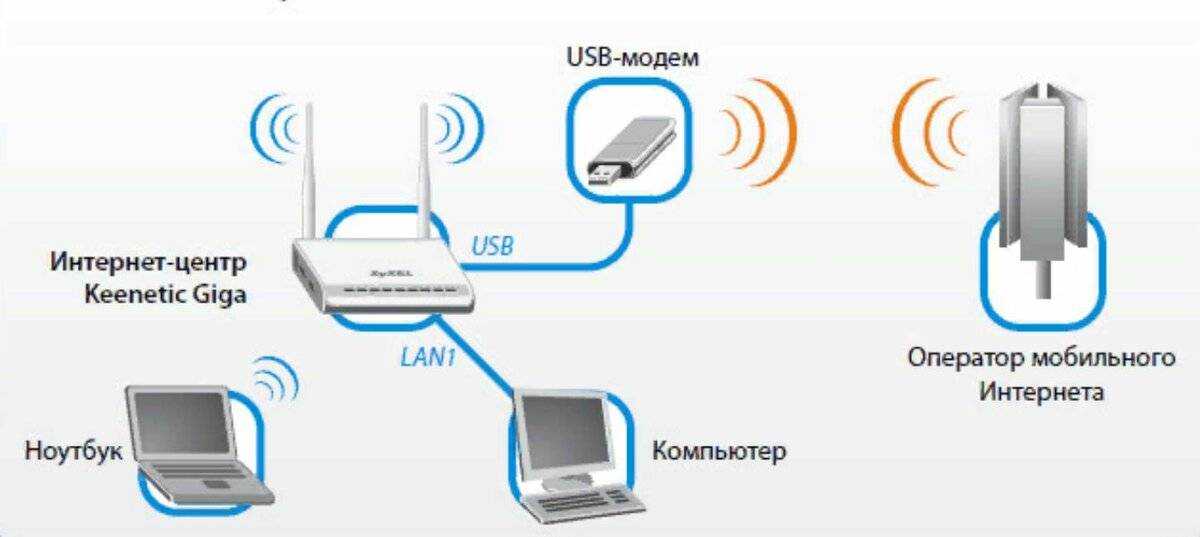 Некоторые маршрутизаторы имеют съемные карты со всеми вашими данными для входа в систему, чтобы вам не приходилось приседать вокруг маршрутизатора, когда вы вводите свой пароль и данные.
Некоторые маршрутизаторы имеют съемные карты со всеми вашими данными для входа в систему, чтобы вам не приходилось приседать вокруг маршрутизатора, когда вы вводите свой пароль и данные.
Это должно быть так просто — ваше устройство будет автоматически подключаться к беспроводной широкополосной сети, когда оно находится в пределах досягаемости. После того, как вы подключили свои устройства к Wi-Fi, вам не нужно будет снова вводить пароль, пока вы не захотите подключить новое устройство.
Если ваш пароль не распознан или вы подключились и есть сигнал, но нет услуги, вам необходимо связаться со своим поставщиком услуг широкополосного доступа, чтобы убедиться, что с их стороны все в порядке.
Ознакомьтесь с лучшими предложениями по беспроводной широкополосной связи, доступными для вас.
Что такое усилитель Wi-Fi?
Усилитель Wi-Fi (или удлинитель Wi-Fi) — это просто усиление сигнала домашней или корпоративной сети Wi-Fi.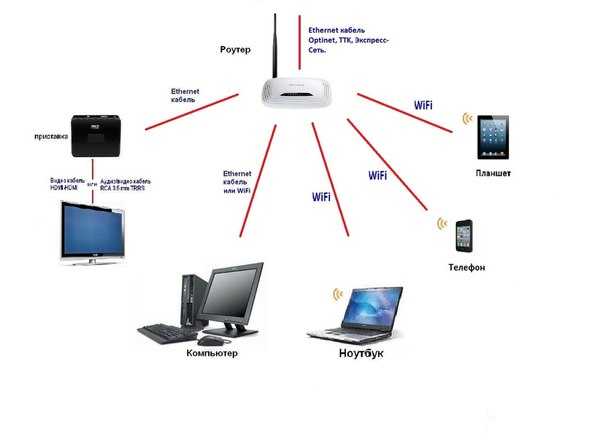 Как правило, небольшое устройство, которое вы подключаете к электрической розетке, получает существующий сигнал Wi-Fi, усиливает его, а затем транслирует более сильный сигнал.
Как правило, небольшое устройство, которое вы подключаете к электрической розетке, получает существующий сигнал Wi-Fi, усиливает его, а затем транслирует более сильный сигнал.
Это эффективный и доступный способ увеличить радиус действия маршрутизатора Wi-Fi без необходимости прокладки кабелей по всему дому или нескольких маршрутизаторов Wi-Fi с отдельными паролями.
Стоит ли покупать удлинитель Wi-Fi?
Если в вашем доме есть несколько зон, где сигнал Wi-Fi не принимается, идеальным решением может стать усилитель. Это особенно характерно для многоэтажных домов.
Например, если ваш маршрутизатор Wi-Fi находится на кухне на первом этаже, вы можете обнаружить, что на третьем этаже вы получаете плохой сигнал, особенно в старых домах с толстыми бетонными стенами. Просто подключите усилитель Wi-Fi наверху, чтобы устройства в ваших спальнях подключались к маршрутизатору внизу.
Однако существует большая разница между слабым сигналом Wi-Fi и низкой скоростью широкополосного доступа. Если ваша широкополосная связь медленная, даже когда ваши устройства имеют полный сигнал Wi-Fi, проблема заключается в вашей широкополосной службе, а не в вашем маршрутизаторе.
Если ваша широкополосная связь медленная, даже когда ваши устройства имеют полный сигнал Wi-Fi, проблема заключается в вашей широкополосной службе, а не в вашем маршрутизаторе.
Узнайте больше о расширителях Wi-Fi из нашего руководства.
Если вы подозреваете, что скорость вашего широкополосного доступа слишком низкая, запустите наш тест скорости, чтобы выяснить это.
Какие беспроводные маршрутизаторы самые лучшие?
Каждый провайдер широкополосного доступа отправит маршрутизатор Wi-Fi всем своим новым клиентам. Если вы получаете базовый пакет ADSL, вы можете рассчитывать на простой маршрутизатор, который выполняет работу по подключению вас к Интернету и очень мало что еще.
Однако, если вы подпишетесь на оптоволоконную широкополосную связь, вы можете рассчитывать на лучшую модель с большим количеством функций.
BT Smart Hub 2 — один из самых передовых доступных концентраторов Wi-Fi с семью антеннами и доступом к широкому диапазону сигналов, а Virgin Media Hub 5 — маршрутизатор Wi-Fi 6, то есть он больше, чем способный обслуживать ведущие на рынке сверхбыстрые скорости широкополосного доступа провайдера.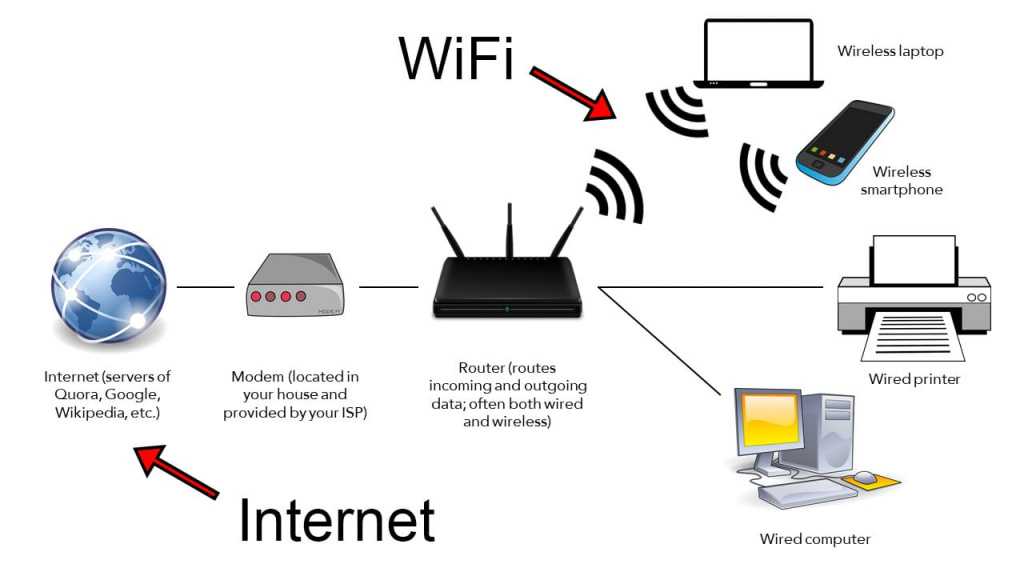
Концентратор Sky Q имеет специальную сеть Powerline, которая позволяет отправлять сигналы непосредственно на подключенную телевизионную приставку Sky Q, обеспечивая более плавную потоковую передачу и загрузку телешоу Sky. А TalkTalk Hub соответствует BT с точки зрения доступности, а также является одним из самых привлекательных центров маркетинга.
Прочтите наше руководство по лучшим беспроводным маршрутизаторам, чтобы получить более подробную информацию, а затем сравните предложения по широкополосному доступу, чтобы узнать, какой маршрутизатор и услуга широкополосного доступа подходят именно вам.
Все, что вам нужно знать о WiFi-маршрутизаторах
WiFi-маршрутизаторы повсюду, и трудно представить мир без них. Несмотря на их широкое использование; однако большинство людей в тот или иной момент жаловались на производительность своего беспроводного маршрутизатора.
Дэвид Морело
12 мая 2022 г.
Действительно, даже у самого лучшего беспроводного маршрутизатора могут возникнуть проблемы с охватом всего дома или офиса надежным сигналом WiFi. Вот почему важно знать, как получить максимальную отдачу от маршрутизатора WiFi, и иметь подходящие инструменты для работы.
Вот почему важно знать, как получить максимальную отдачу от маршрутизатора WiFi, и иметь подходящие инструменты для работы.
Прежде чем мы начнем
NetSpot, которому доверяют как ИТ-специалисты, так и обычные домашние пользователи, является одним из таких инструментов. Сильной стороной NetSpot является анализ сети Wi-Fi, обзоры сайтов и устранение неполадок в сети.
Сильной стороной NetSpot являются анализ сети Wi-Fi, обзоры объектов и устранение неполадок в сети. конечный маршрутизатор работает в полную силу.
NetSpot прост, мощен и доступен бесплатно.
Что такое маршрутизатор WiFi?
Проще говоря, WiFi-роутер — это электронное устройство, которое отправляет данные, полученные с интернет-кабеля, на другие устройства. Он также действует как точка беспроводного доступа, с которой он обменивается данными с помощью радиосигналов. Маршрутизатор преобразует поток данных, доставляемый вашим интернет-соединением, в радиосигналы. Эти сигналы принимаются устройствами с поддержкой WiFi, такими как смартфоны, ноутбуки и планшеты.
Выбор лучшего маршрутизатора Wi-Fi
Если вы думаете, что все маршрутизаторы одинаковы, вы ошибаетесь. Есть много веских причин, по которым вам следует подумать о том, чтобы отказаться от маршрутизатора, полученного от вашего интернет-провайдера, и купить вместо него новый, более качественный.
Раньше интернет-маршрутизаторы почти ничего не делали, кроме подключения одного компьютера к Интернету. Современные интернет-маршрутизаторы устроены иначе. Они обеспечивают беспроводной доступ в Интернет для смартфонов, планшетов, смарт-часов и бытовой техники, подключенной к Интернету. Они отличаются высокой степенью защиты, оснащены USB-портами для обмена файлами и поддерживают все новейшие стандарты беспроводной связи, такие как 802.11ac, пропускная способность которого примерно в 3 раза выше, чем у более старого стандарта 802.11n.
Большинство современных Wi-Fi-маршрутизаторов уже поддерживают новейшую версию стандартов Wi-Fi — 802.11ax, также известную как WiFi-6. Это обновление по сравнению с предыдущим стандартом — 802.11ac (WiFi-5).
Это обновление по сравнению с предыдущим стандартом — 802.11ac (WiFi-5).
Эти маршрутизаторы вещают одновременно на двух частотах. Такие маршрутизаторы называются двухдиапазонными и поддерживают диапазоны 2,4 ГГц и 5 ГГц. Почему это важно? Потому что диапазон 2,4 ГГц имеет тенденцию быть очень загроможденным. В некоторых жилых районах или многоквартирных домах десятки беспроводных маршрутизаторов могут транслировать беспроводной сигнал по одному и тому же каналу, что затрудняет сбор электронными устройствами правильных пакетов данных среди всего шума.
Маршрутизаторы также предлагают разные диапазоны. Возможно, вы видели маршрутизаторы, которые выглядят как страшные кибер-пауки с торчащими во все стороны антеннами. Вам лучше поверить, что такие маршрутизаторы имеют лучший радиус действия, чем гораздо меньшие маршрутизаторы со встроенными антеннами.
Старые маршрутизаторы, поддерживающие только стандарт 802.11n, могут поддерживать только 30 одновременных клиентов. Более новые маршрутизаторы стандарта 802.11ac поддерживают почти 100 одновременных подключений, что делает их гораздо более подходящими для многолюдных офисных помещений и общественных предприятий.
Более новые маршрутизаторы стандарта 802.11ac поддерживают почти 100 одновременных подключений, что делает их гораздо более подходящими для многолюдных офисных помещений и общественных предприятий.
Обновления программного обеспечения крайне важны, когда речь идет о беспроводных маршрутизаторах. Кибер-злоумышленники выпускают более 390 000 новых вредоносных программ каждый день, и старые, неисправленные маршрутизаторы являются одной из их основных целей. Производителям маршрутизаторов приходится принимать такие же бизнес-решения, как и всем другим компаниям, и они не могут позволить себе бесконечно поддерживать старые продукты.
Этот маршрутизатор, который ваш интернет-провайдер дал вам 5 лет назад, может быть уязвим для широкого спектра опасных кибератак, многие из которых могут стоить вам конфиденциальности или банковского счета. Зачем так сильно рисковать, если можно купить новый роутер и остаться в безопасности?
Перед покупкой нового маршрутизатора обязательно ознакомьтесь с обзорами беспроводных маршрутизаторов, чтобы узнать, что о нем говорят другие.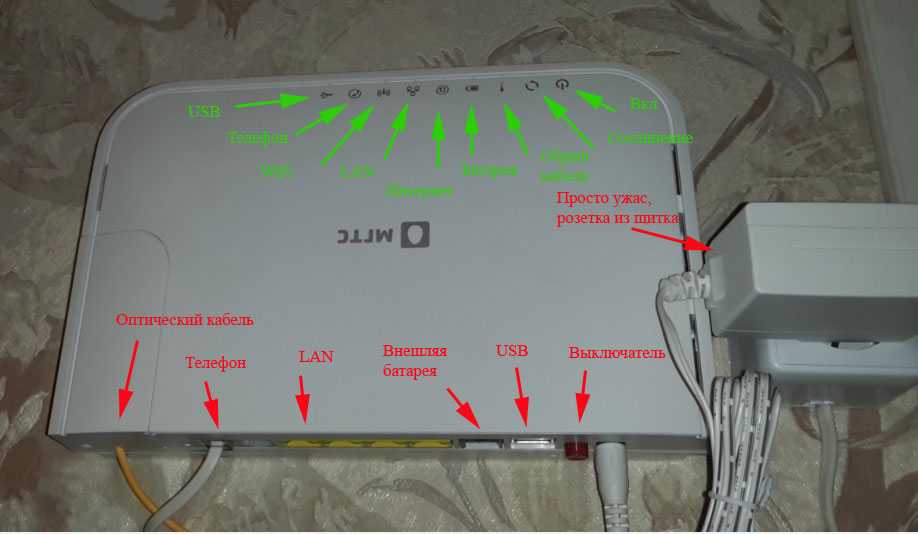 Мало что можно узнать о продукте из спецификаций и описаний продукта. Для оценки надежности и реальной производительности требуется некоторое время.
Мало что можно узнать о продукте из спецификаций и описаний продукта. Для оценки надежности и реальной производительности требуется некоторое время.
Не вините свой WiFi-маршрутизатор
Прежде чем сказать «мой WiFi-маршрутизатор не годится», подумайте, что еще может влиять на качество вашего WiFi-сигнала и скорость вашего интернета.
Прежде всего, дважды проверьте, зашифрована ли ваша беспроводная сеть. Иногда роутер надолго теряет питание и восстанавливает заводские настройки. Это может произойти без вашего ведома, оставив вашу сеть WiFi доступной для всех. Само собой разумеется, что скорость вашего интернета будет ужасной, когда весь район от вас отсасывает.
В настоящее время WPA2 (Wi-Fi Protected Access 2) рекомендуется как гораздо более безопасная альтернатива более старому и гораздо менее безопасному WEP.
Во-вторых, убедитесь, что ваш интернет-провайдер обеспечивает заявленную скорость загрузки и выгрузки. То, что в вашем контракте указано, что вы должны получать скорость загрузки 20 Мбит/с, не означает, что это действительно так.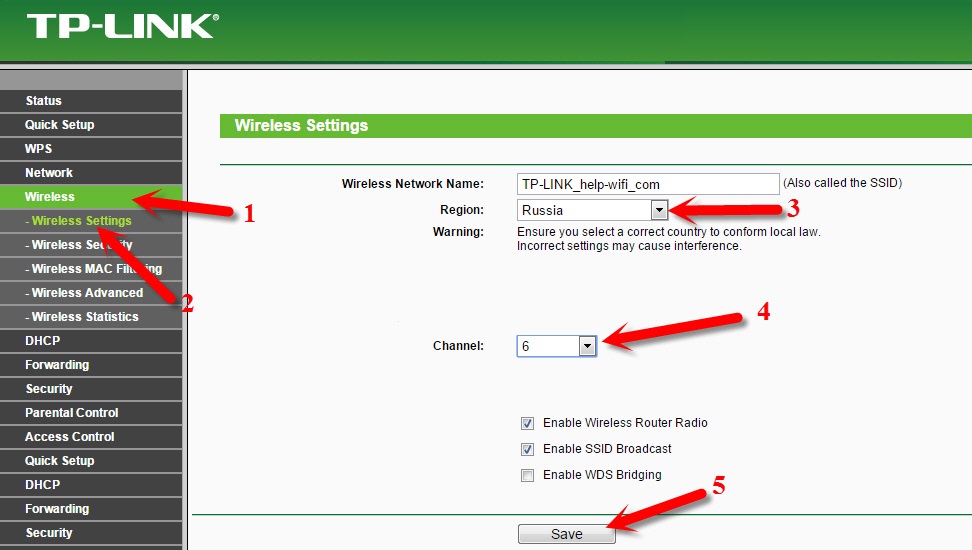 Функция активного сканирования NetSpot позволяет быстро и точно проверить скорость соединения в вашей сети.
Функция активного сканирования NetSpot позволяет быстро и точно проверить скорость соединения в вашей сети.
Чтобы использовать эту функцию:
Начать новый проект исследования сети
Загрузите карту вашего района или создайте новую
Просканируйте область
Найдите синий индикатор активного сканирования
Просмотрите доступные визуализации, чтобы увидеть скорость загрузки, скорость загрузки, скорость беспроводной передачи и другие полезные показатели.
И последнее, но не менее важное: убедитесь, что компьютер, который вы используете для тестирования, находится в хорошем рабочем состоянии. Причиной низкой скорости интернета может быть заражение вредоносным ПО или некоторые фоновые процессы. Простой перезапуск часто помогает, но многие серьезные проблемы можно решить только путем полной переустановки операционной системы.
Советы по настройке маршрутизатора WiFi
Вот несколько советов, которые помогут вам настроить маршрутизатор беспроводной сети.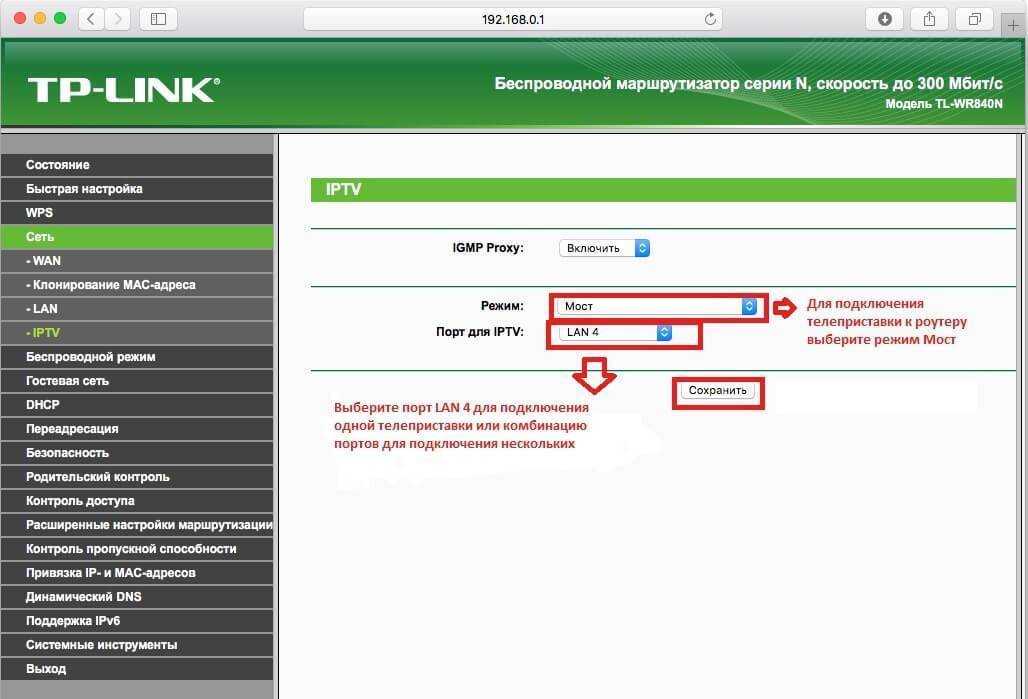 В зависимости от области, которую вы собираетесь охватить сигналом Wi-Fi, вам может понадобиться только один маршрутизатор для выполнения этой работы. Правильная настройка маршрутизатора необходима для получения максимальной производительности оборудования.
В зависимости от области, которую вы собираетесь охватить сигналом Wi-Fi, вам может понадобиться только один маршрутизатор для выполнения этой работы. Правильная настройка маршрутизатора необходима для получения максимальной производительности оборудования.
Правильное расположение маршрутизатора — Размещение маршрутизатора в месте, свободном от физических препятствий, является ключом к получению наилучшего сигнала от маршрутизатора. Разместите его как можно выше и держите подальше от других источников, которые могут создавать помехи беспроводной связи, таких как микроволновые печи и беспроводные телефоны.
Защитите свою сеть — Убедитесь, что вы получили доступ к панели администрирования вашего маршрутизатора и измените пароль устройства по умолчанию. Настройте маршрутизатор на наивысшую степень безопасности с WPA2 как минимум для защиты вашей сети и пользователей.
Обновляйте прошивку — Чтобы обеспечить оптимальную работу вашего устройства, вам следует воспользоваться обновлениями прошивки, предлагаемыми производителем вашего маршрутизатора. Мы рекомендуем настроить маршрутизатор на автоматическую установку любых доступных обновлений встроенного ПО.
Мы рекомендуем настроить маршрутизатор на автоматическую установку любых доступных обновлений встроенного ПО.
Минимизируйте расстояние между маршрутизатором и подключенными устройствами. — Если вы обнаружите, что ваши беспроводные устройства испытывают проблемы с сигналом WiFi, возможно, вам придется переместить их ближе к маршрутизатору, чтобы добиться желаемой производительности. Если это становится серьезной проблемой, вы можете быть кандидатом на установку ячеистой сети.
Что такое ячеистая сеть?
Мы привыкли к тому, что доступ в Интернет будет доступен везде, и мы ожидаем того же даже от сетей Wi-Fi. Однако средний Wi-Fi-маршрутизатор редко может покрыть более одной комнаты с сильным и стабильным сигналом, и именно здесь на помощь приходят ячеистые сети.0003
Снаружи ячеистая сеть Wi-Fi работает так же, как и любая традиционная сеть Wi-Fi с одним маршрутизатором: сеть идентифицирует себя для клиентов с помощью одного SSID (идентификатор набора услуг) и может запрашивать у клиентов пароль.
Но есть одно существенное отличие: мощность ячеистой сети Wi-Fi в доме или большом офисном помещении не сильно различается от комнаты к комнате. Это связано с тем, что ячеистая сеть WiFi фактически состоит из нескольких ячеистых маршрутизаторов WiFi, обычно называемых узлами, организованных в ячеистой топологии.
Хотя создание ячеистой сети Wi-Fi по-прежнему обходится дороже по сравнению со стоимостью сети Wi-Fi с одним маршрутизатором, преимущества оправдывают каждую копейку — по крайней мере, при правильной настройке. Узнайте больше о ячеистых сетях Wi-Fi и их настройке.
Советы по настройке ячеистой сети
Настройка ячеистой сети сопряжена с собственным набором проблем, которые необходимо решить. Вот несколько советов по настройке ячеистой сети.
Планирование ячеистой сети — Обследование вашей зоны покрытия проводится с целью планирования расположения узлов, обеспечивающих точки доступа в сеть. В зависимости от их местоположения вы можете выбрать ячеистую сеть, которая предлагает либо проводные, либо беспроводные средства подключения узлов.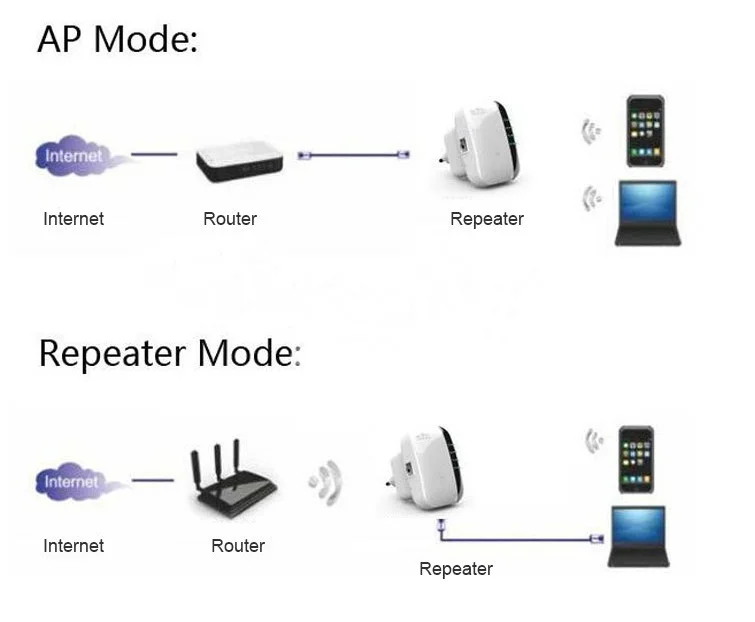
Рассмотрите возможность проводного подключения к определенным устройствам. — Развлекательные компоненты, такие как телевизоры и игровые приставки, могут выиграть от прямого подключения к узлу ячеистой сети.
Лучшая стратегия оптимизации маршрутизатора WiFi
Режим исследования NetSpot позволяет вам создать визуальную карту мощности беспроводной сети.
Самый эффективный способ оптимизировать производительность вашего маршрутизатора — найти идеальное место для его размещения. Режим исследования NetSpot позволяет вам создать визуальную карту мощности беспроводной сети в вашем районе и увидеть, где сигнал самый сильный и самый слабый. Используйте эту информацию, чтобы решить, не лучше ли разместить маршрутизатор в другом месте.
С помощью NetSpot вы можете быстро проверить результат и скорректировать свой план действий. Несмотря на то, что NetSpot загружен полезными функциями устранения неполадок беспроводной сети, даже человеку с ограниченным опытом работы с компьютером не потребуется много времени, чтобы научиться его использовать. Загрузите NetSpot прямо сейчас, чтобы оптимизировать работу маршрутизатора и увеличить скорость интернета.
Загрузите NetSpot прямо сейчас, чтобы оптимизировать работу маршрутизатора и увеличить скорость интернета.
Лучшие маршрутизаторы WiFi
Мы не предлагаем, чтобы это был исчерпывающий список доступных маршрутизаторов WiFi. Это выходит за рамки этой статьи и охватывает сотни устройств. Список, который мы предоставляем, предназначен для того, чтобы указать вам на некоторые из лучших маршрутизаторов на рынке сегодня, с которых вы можете начать поиск лучшего маршрутизатора для вашей индивидуальной ситуации.
ВЫБОР #1
TP-Link Archer C2300
Купить на Amazon
Вот высокопроизводительный маршрутизатор, компактный размер которого противоречит его мощности. Это трехдиапазонный маршрутизатор с поддержкой стандартов 802.11n (2,4 ГГц, 5 ГГц) и 802.11ac (5 ГГц).
Устройство оснащено четырьмя портами Gigabit Ethernet, а также портами USB 2 и USB 3. Он достаточно мощный, чтобы обеспечить покрытие через стены и потолки, и поставляется с установленной антивирусной защитой.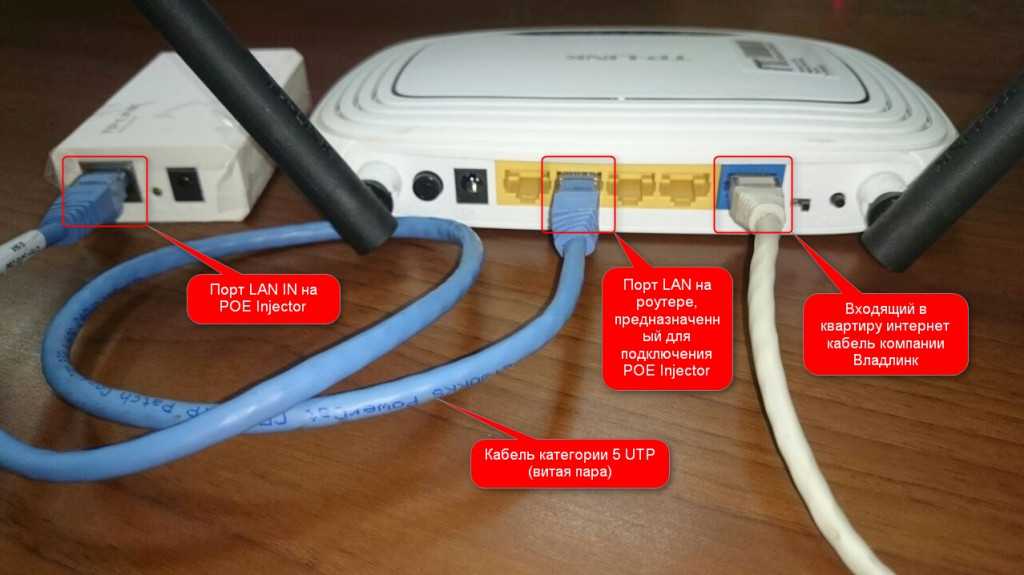 Это отличный выбор для домашней сети Wi-Fi.
Это отличный выбор для домашней сети Wi-Fi.
ВЫБОР #2
Linksys EA8300 MaxStream
Купить на Amazon
Этот маршрутизатор Linksys предлагает трехдиапазонную поддержку стандартов 802.11n (2,4 ГГц, 5 ГГц), 802.11ac (5 ГГц) и обладает гибкостью, которая позволяет настраивать ваше устройство для оптимизации производительности.
Программное обеспечение позволяет использовать браузер на рабочем столе или специальное приложение для телефона для выполнения множества функций, таких как мониторинг использования сети, определение приоритетов распределения данных и балансировка передачи данных в трех беспроводных диапазонах. Он включает в себя 4 порта Ethernet и интерфейс USB 3.
ВЫБОР #3
Asus ROG Rapture GT
Купить на Amazon
Это дорогой и чрезвычайно мощный маршрутизатор, который идеально подходит для заядлых геймеров, которым требуется максимальная производительность в любое время. Это также трехдиапазонный маршрутизатор, который предлагает пользователю выбор между стандартами 802.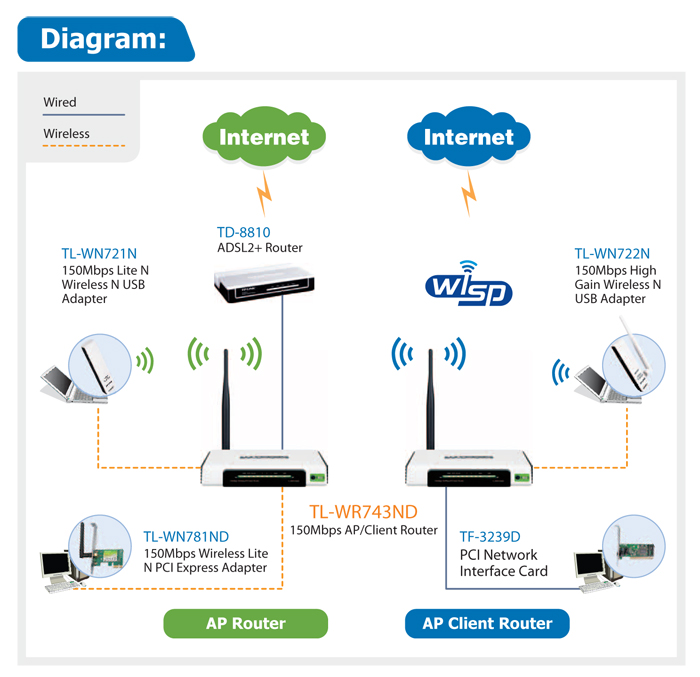 11n (2,4 ГГц, 5 ГГц) и 802.11ac (5 ГГц). Геймерам понравится пара выделенных портов Ethernet, которые гарантируют, что ваша игровая консоль получит необходимую пропускную способность. Маршрутизатор легко настраивается и управляется через веб-консоль ROG Gaming Center.
11n (2,4 ГГц, 5 ГГц) и 802.11ac (5 ГГц). Геймерам понравится пара выделенных портов Ethernet, которые гарантируют, что ваша игровая консоль получит необходимую пропускную способность. Маршрутизатор легко настраивается и управляется через веб-консоль ROG Gaming Center.
В рамках этой статьи невозможно описать все WiFi-маршрутизаторы, заслуживающие упоминания. Проверьте список лучших WiFi-маршрутизаторов, доступных в 2022 году, здесь.
Лучшие Mesh WiFi-маршрутизаторы
Это список некоторых из лучших альтернатив Mesh WiFi на рынке сегодня.
ВЫБОР #1
Google WiFi
Купить на Amazon
Эта широко известная система считается одной из самых управляемых и простых в настройке ячеистых сетей. Его простота использования дополняется высокой производительностью и передовым дизайном. Ячеистая система Google WiFi состоит из трех компонентов, каждый из которых может служить ядром системы, упрощая установку сети.
Вы управляете своей системой с помощью интуитивно понятного приложения Google WiFi, которое позволяет отслеживать вашу сеть и состояние точек подключения. Приложение включает в себя тест скорости Интернета и позволяет расставлять приоритеты для трафика на выбранные вами устройства.
Приложение включает в себя тест скорости Интернета и позволяет расставлять приоритеты для трафика на выбранные вами устройства.
ВЫБОР #2
Netgear Orbi AC2200 RBK23
Купить на Amazon
Вот маршрутизатор Netgear, идеально подходящий для пользователей, которые хотят реализовать ячеистую сеть у себя дома. В комплект входит один маршрутизатор и два спутника для распространения сигнала WiFi по всему дому. Компоненты имеют гладкий и современный дизайн, который не будет конфликтовать с декором вашего дома. Orbi предлагает отличную производительность и прост в настройке. Это довольно дорого, но точно решит ваши проблемы с отсутствием покрытия WiFi в вашем доме.
Google и Netgear Orbi не лишены конкуренции, так как многие другие крупные компании также выпустили привлекательные решения Mesh WiFi, в том числе Comcast, которая пытается обновить свои домашние интернет-сервисы Xfinity под брендом xFi. Блоки xFi, как Comcast называет свои ячеистые устройства расширения Wi-Fi, могут быть соединены с xFi Gateway для создания ячеистой сети Wi-Fi и устранения областей, где покрытие Wi-Fi падает или является слабым.
Здесь вы можете узнать о лучших ячеистых WiFi-маршрутизаторах на 2022 год.
Заключение
Независимо от того, решите ли вы, что решение с одним WiFi-маршрутизатором будет работать для ваших нужд, или выберете ячеистую сеть, вам следует использовать качественный анализатор Wi-Fi, такой как Netspot, для планирования, обслуживания и оптимизации вашей сети. Это может сыграть важную роль в вашей способности добиться наилучшей производительности вашей сети, независимо от того, какой тип оборудования вы выберете.
Netspot — это комплексное приложение для анализа WiFi, которое работает как в Windows, так и в macOS. Вы можете бесплатно загрузить и протестировать приложение, чтобы узнать, как оно может помочь вам в планировании и настройке сети Wi-Fi. Это мощный инструмент, который хорошо смотрится в наборе инструментов любого сетевого администратора, но при этом достаточно интуитивно понятен для обычного пользователя компьютера, чтобы использовать его для получения максимальной производительности от вашего WiFi-маршрутизатора.


 К которому сразу можно подключить телефонный кабель. А если у вас интернет через USB модем, то подключаем к роутеру модем. Но в этом случае нужен специальный роутер с поддержкой USB модемов.
К которому сразу можно подключить телефонный кабель. А если у вас интернет через USB модем, то подключаем к роутеру модем. Но в этом случае нужен специальный роутер с поддержкой USB модемов.
